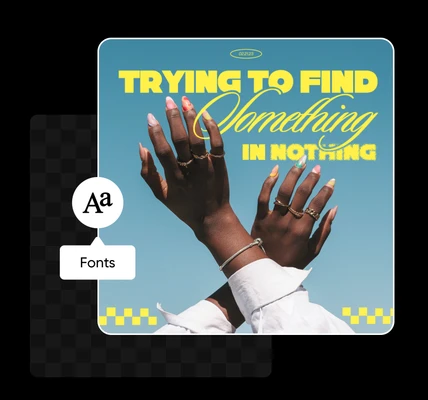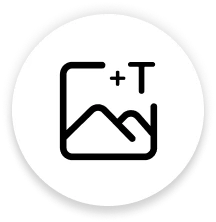
Gebruiksvriendelijk
Het toevoegen van tekst aan afbeeldingen was nog nooit zo eenvoudig dankzij onze intuïtieve gebruikerservaring.
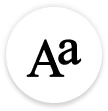
Trendy lettertypen
Stem je tekst af op je stijl met de foto teksteditor.
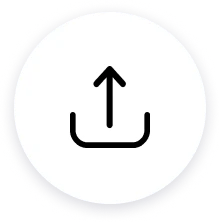
Upload je eigen lettertypen
Heb je iets specifieks in gedachten? Upload eenvoudig je eigen lettertype.
Hoe voeg je tekst toe aan foto's
Creëer een project
Start een nieuw project in Picsart om tekst toe te voegen. Upload een afbeelding of gebruik een van de sjablonen om te beginnen.
Voeg tekst toe
Selecteer lettertype of upload je eigen
Downloaden
Ga verder met je bewerkingsreis met Picsart
Foto Teksteditor Veelgestelde Vragen
Hoe voeg ik tekst toe aan mijn foto of afbeelding?
Hoe kan ik het juiste lettertype voor mijn foto kiezen?
De Picsart Teksteditor heeft meerdere functies die het voor makers gemakkelijk maken om het perfecte lettertype voor hun ontwerpen te vinden. Als je een specifiek lettertype in gedachten hebt, kun je de zoekbalk gebruiken om het meteen te vinden. Anders worden alle lettertypen als miniaturen weergegeven, zodat je eenvoudig iets kunt vinden dat visueel overeenkomt met je ontwerp met slechts een snelle scroll.
Kan ik de tekstkleur wijzigen?
Natuurlijk. Zodra je op een tekst in je ontwerp klikt, vind je de Kleur-knop (in de vorm van een druppel) op de bovenste werkbalk. Klik deze gewoon, en stel de gewenste kleur in.
Kan ik aangepaste lettertypen op mijn foto of afbeelding gebruiken?
Ja, absoluut! Zodra je in de editor bent, kun je de Uploads-knop op de linkerbalk gebruiken om elk aangepast lettertype dat je wilt van je computer te uploaden. Je kunt ook al je geüploade aangepaste lettertypen vinden in de Uploads-sectie in de editor.
Is de Picsart Teksteditor gratis?
Ja, de Teksttool in de Picsart online editor is volledig gratis. Hoewel bepaalde lettertypen en stijlen beschikbaar zijn via een abonnement op Picsart Gold, is er een grote collectie gratis lettertypen, plus de mogelijkheid om je eigen aangepaste lettertypen te uploaden.